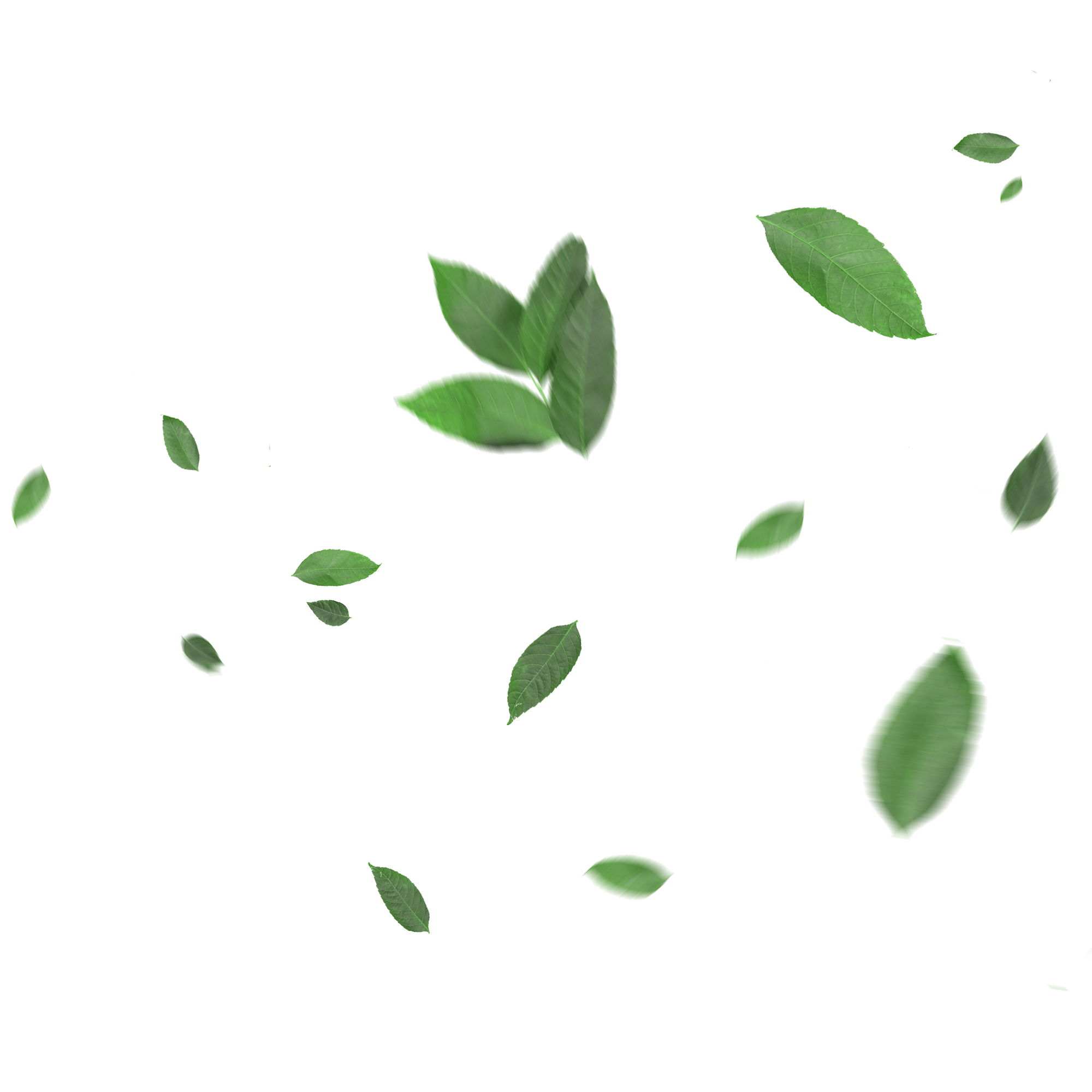실패 경험을 기록한 글입니다... 정보 전달의 기능은 전혀 없습니다.
윈도우와 리눅스의 차이
쉽게 말해서 윈도는 아이콘을 클릭하면 인터넷이 열리고, 리눅스는 명령어 입력 및 실행 과정 이후에 비로소 동작하는 것이다. 물론, 리눅스 데스크톱을 이용하면 아이콘을 볼 수 있지만, 기본적으로 CUI를 기반으로 동작한다. 또, 리눅스에서 명령어를 입력하려면, 명령어 공부를 해야 한다. ‘단순 클릭’에서 ‘명령어 입력’으로 사용자의 노동을 수반한다.
출처 : http://www.codingworldnews.com/news/articleView.html?idxno=3427
리눅스와 우분투
우분투는 간단히 말하면 리눅스의 배포판 중 하나다.
🔗 참고 : 리눅스(Linux)는 무엇이고 우분투(Ubuntu)는 무엇인가
Windows10에 Ubuntu 앱 설치
🔗 참고 : Windows 10에 Ubuntu 앱 설치
-
검색 > Microsoft Store 실행
-
Ubuntu 검색 > Ubuntu 20.04.5 LTS 다운로드
- 버전 참고 : https://namu.wiki/w/%EC%9A%B0%EB%B6%84%ED%88%AC/%EB%B2%84%EC%A0%84적당히 최신에서 한 단계 이전 버전을 받아봤다.
오류 해결
다운로드 받은 후 앱을 실행하면 cmd창이 뜬다. Press any key라기에 아무 키나 눌렀는데 창이 꺼져버린다.
우분투 창을 다시 켜서 자세히 읽어보니 WSL이 꺼져있다고 한다.
The Windows Subsystem for Linux optional component is not enabled. Please enable it and try again.
See https://aka.ms/wslinstall for details.
Press any key to continue...
그렇다 우분투 사용을 위해서는 WSL을 켜야 한다. (사실 위 참고 링크에 다 나와 있다.)
검색 > Windows 기능 켜기/끄기 ← 로 들어가 Linux용 Windows 하위 시스템을 체크해준다.
체크 후 이번엔 이런 오류가 뜬다.
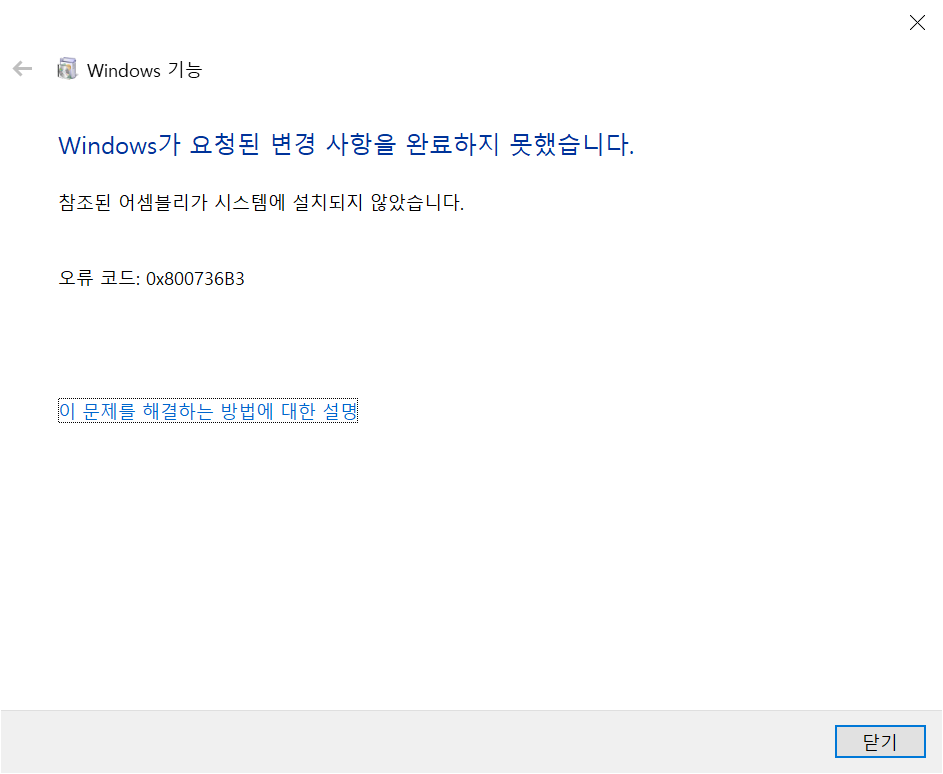
오류 해결 참고 : https://m.blog.naver.com/PostView.naver?isHttpsRedirect=true&blogId=tepet&logNo=220790192802
위 블로그대로 했더니 해결됨!! 설치과정의 오류라고 한다.
방법은 cmd창 관리자 권한으로 실행해서 아래 코드 입력하기.
fsutil resource setautoreset true c:\
컴퓨터를 다시 시작해줘야 한다.
실행
컴퓨터 다시 시작 후 우분투 앱을 실행해본다.
아싸. 이번엔 제대로 뜬다.
Enter new UNIX username: 사용자 이름을 설정한다.
New password: 비밀번호를 설정한다. 입력해도 아무것도 안 뜨니 당황하지 말자.
엔터 후 Retype에서 비밀번호를 한번 더 입력해주면 Welcome문구가 뜬다.
한글 입력 세팅
터미널에 다음 명령어를 입력하자.
$ sudo apt-get update
참고 : https://askubuntu.com/questions/222348/what-does-sudo-apt-get-update-do
위 명령은 실제로 소프트웨어의 새 버전을 설치하는 것은 아니고, 업그레이드가 필요한 패키지 리스트를 업데이트한다. 새 버전을 사용할 수 있음을 알려주기 위해 이 명령을 먼저 실행한다.
참고로 sudo는 일반 사용자가 root권한을 사용할 수 있도록 하는 명령어.
Linux에서 복사 붙여넣기는 마우스 오른쪽 버튼으로 한다.
한글 입력기 설치를 위해 다음 명령어를 입력한다.
$ sudo apt-get install fcitx-hangul
Do you want to continue? Y 입력.
좀 오래 걸린다. 기다리자...
끝났다. 그런데 그냥 앱만 설치한 거라서 입력기 설정은 어디서 할 수 있는지 모르겠다..
우선 편리한 사용을 위해 윈도우 터미널부터 설치한다.
윈도우 터미널 설치
Microsoft Store에서 Windows Terminal을 검색해 다운로드한다. 끝.
이제 cmd창 대신 터미널을 사용할 수 있다. 터미널에서는 탭 기능도 사용할 수 있다. 또 WSL2를 기본적으로 지원하기 때문에 설치된 리눅스를 터미널에서 사용이 가능하다!
WSL 버전 확인
wsl -l -v로 확인 가능.
구글링해보니 대부분 WSL2를 기준으로 하고 있다.
2020년 5월 Windows 10 May 2020 Update(20H1) 업데이트가 있었습니다. 2019년 이후 Windows 10의 첫 대규모 업데이트로 사용성 면에서도 큰 변화가 있었으며, 윈도우에서 리눅스를 사용할 수 있게 해주는 WSL2 버전이 정식으로 릴리스되었습니다.
WSL은 Windows Subsystem for Linux 2의 줄임말로, 윈도우의 가상화 기능을 활용해서 윈도우 위에서 리눅스를 사용할 수 있게해줍니다. 단순히 가상머신으로 리눅스를 사용할 수 있는 것이 아니라, 윈도우 시스템과 통합되어 마치 하나의 머신처럼 자연스럽게 리눅스를 활용하는 것이 가능합니다.
출처
따라서 버전 1인 내 컴퓨터도 wsl2로 업데이트를 해주겠다.
업데이트 방법은 아래 링크를 참고
https://hacktiming.tistory.com/15
WSL과 Ubuntu를 WSL2로 업데이트 완료.
한글 입력기 마저 설정.
뭐 때문에 이걸 하고 있는 거였더라. 맞다 한글 입력기.
다시 한글 입력기 설정으로 돌아와서, 코드스테이츠에 있는 설명은 똑같이 할 수 없는 것 같으니 다른 링크를 찾았다.
아래 코드를 순서대로 실행한다.
한글 언어 팩
sudo apt-get install -y language-pack-ko
Locale 설치
sudo locale-gen ko_KR.EUC-KR
LANG 설정 업데이트
sudo update-locale LANG=ko_KR.UTF-8
LC_MESSAGES=POSIX
한글 입력기 ibus 설치
sudo apt-get install -y ibus-hangul
한글 폰트 설치
sudo apt-get install -y fonts-nanum*
파일 관리 툴 MC 설치
apt-get install mc
fcitx 설치
sudo apt install fcitx fcitx-hangul fonts-noto-cjk dbus-x11
입력기 설정
im-config여기까지 하면 당황스러운 보라색 창이 뜬다... 이렇게 입력기 설정을 하는거였구나.
fcitx까지 선택했는데 한글이 안 뜬다. 애초에 보라색 창도 한글로 안 뜬다.
참고 끝까지 해보자 일단...
/etc/profile.d/fcitx.sh 이런 파일을 하나 만들어야 한다.
다음 명령을 실행한다.
$ sudo vi /etc/profile.d/fcitx.sh
실행 후에는 아래 내용을 그대로 입력한다.
#!/bin/bash
export QT_IM_MODULE=fcitx
export GTK_IM_MODULE=fcitx
export XMODIFIERS=@im=fcitx
export DefaultIMModule=fcitx
#optional
fcitx-autostart &>/dev/null입력 후 내용을 저장하고 편집기 창을 나오는 방법은
esc 키 -> :wq -> Enter
그리고 윈도우 터미널로 들어가 wsl을 재구동해준다.
wsl --shutdown
다음을 우분투에서 실행한다.
$ fcitx-config-gtk3
여기까지 했더니 연결이 거부됐다고 뜬다. 헐 그런데 한글로 뜬다. 뭔가 되긴 했군..
연결이 거부됨 cannot open display
이제 이 문제를 해결해보자.
export DISPLAY='IP:0.0' 을 입력해봤다.
여전히 연결이 거부됐다고 뜬다.
xhost +si:localuser:root도 입력해봤으나
unable to open display "IP:0.0" 이라고 뜬다.
startx를 입력하니 설치를 안 했다고 떠서;
sudo apt install xinit을 통해 설치했다.
설치 후 startx를 입력하니
Only console users are allowed to run the X server
라고 뜬다.
https://unix.stackexchange.com/questions/478742/error-when-trying-to-use-xorg-only-console-users-are-allowed-to-run-the-x-serve
위 링크를 참고할 수 있을 것 같으나.. 무슨 말인지 모르겠다.
...이러다 맥북을 사버릴 수도 있을 것 같다..
...
Windows 11로 업그레이드.
Linux 앱 GUI를 사용하기 위해서 미뤄왔던 11 업그레이드까지 하기로 한다.
업그레이드 후... 귀찮아서 우분투는 그냥 가상 머신을 이용해 사용하기로 했다.
기타 참고한 블로그
https://wylee-developer.tistory.com/57
https://www.lesstif.com/lpt/ubuntu-linux-fcitx-129008000.html